Videresend min Microsoft 365-e-mail til en anden e-mailkonto
Konfigurer videresendelse for din Microsoft 365-e-mailkonto, så indgående meddelelser sendes til en anden konto, f.eks. en Gmail- eller Yahoo-konto. Med videresendelse kan du spare tid ved at samle alle dine e-mails på én konto.
- Log på dit E-mail og Office-dashboard (brug GoDaddy-brugernavn og -adgangskode).
- Hvis du er kontoejer, skal du gå til en bruger og derefter vælge Administrer. Ellers skal du fortsætte til næste trin.
- Hvis du er administrator: I stedet for at håndtere hver bruger enkeltvist, skal du yderst til venstre vælge Microsoft 365 Administrator og derefter Videresendelse af e-mail. Vælg Tilføj videresendelse, vælg en bruger (hvis du har mere end én), og fortsæt til trin 4.
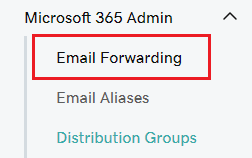
- Under Administrer skal du vælge Videresendelse.
- Under Bruger skal du kontrollere, at den rigtige bruger er valgt.
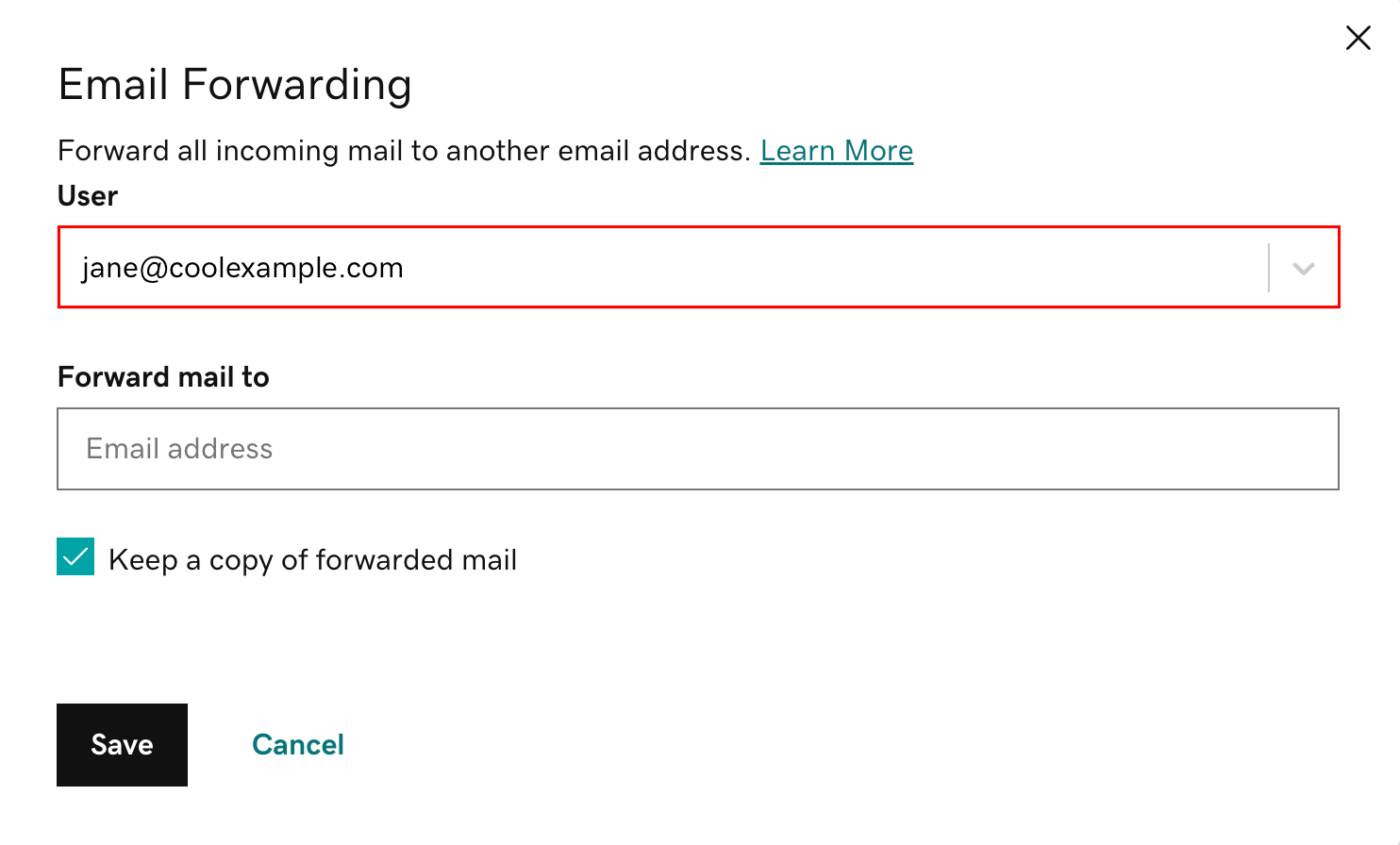
- Under Videresend e-mail til skal du indtaste den e-mailadresse, som indgående e-mails skal videresendes til.
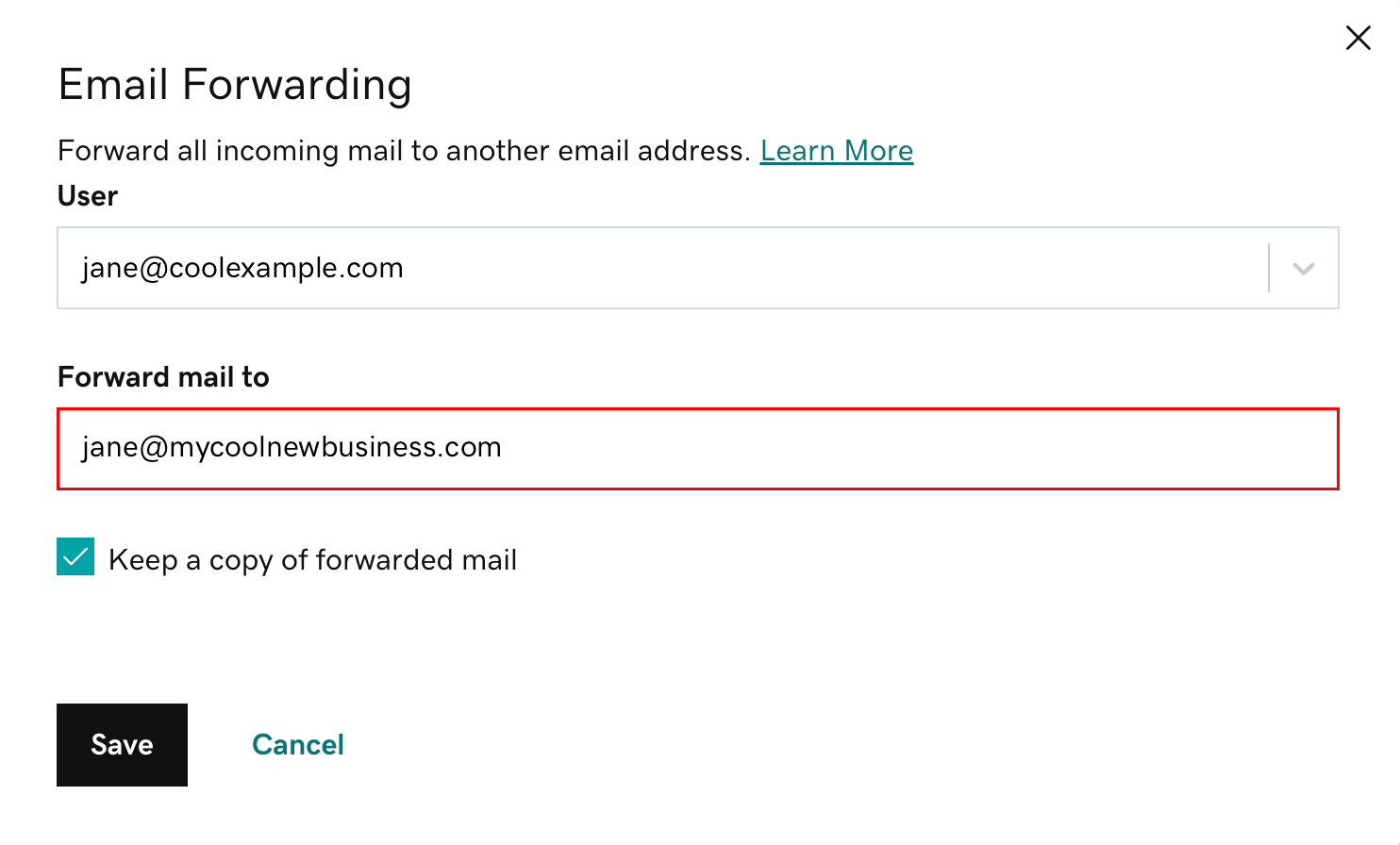
- (Valgfrit) For at beholde kopier af e-mails i din indbakke skal du markere afkrydsningsfeltet ved siden af Behold en kopi af videresendt e-mail. Hvis du ikke markerer feltet, videresendes e-mails udelukkende til den valgte adresse, og der lægges ingen kopier på Microsoft 365-kontoen.
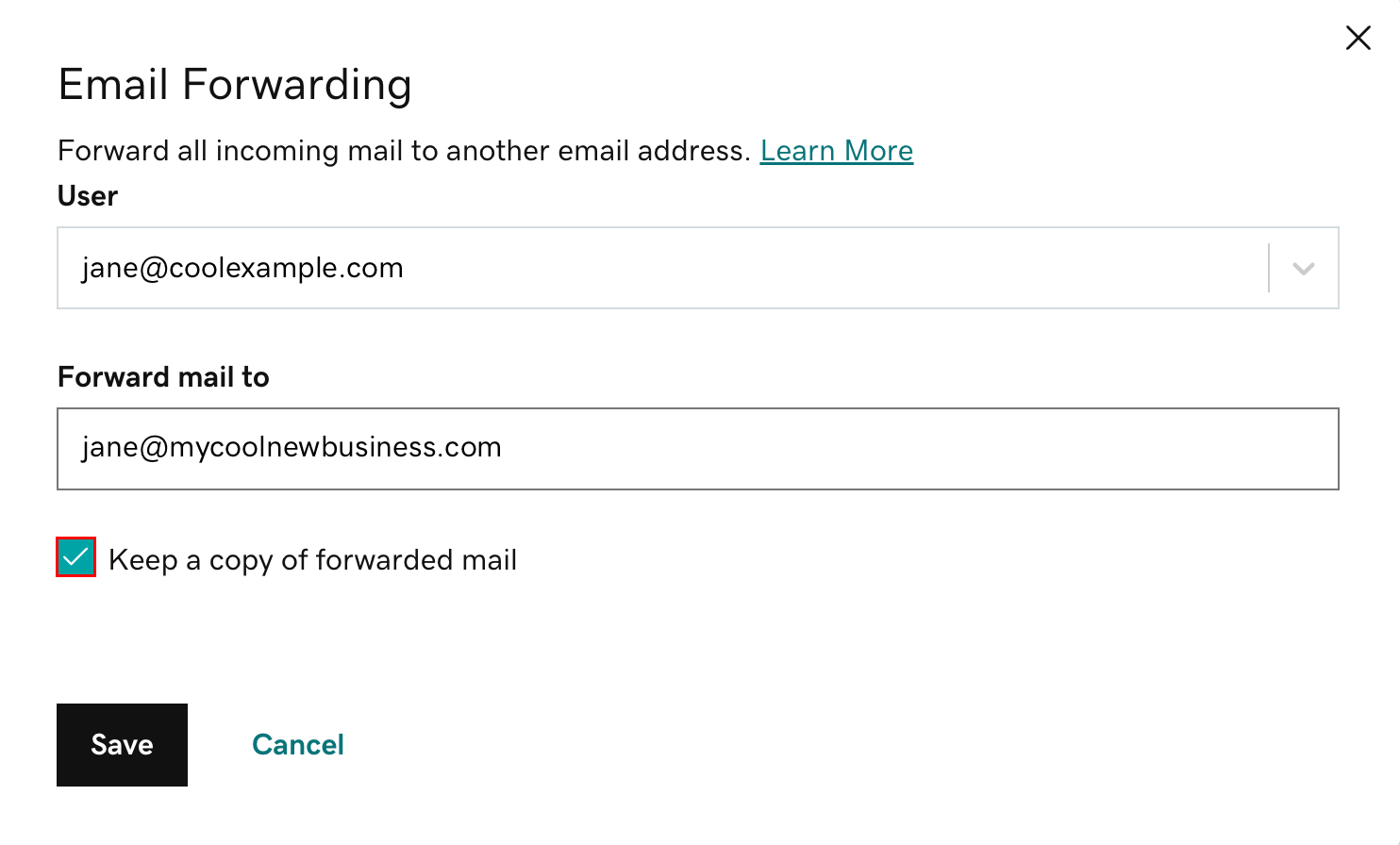
- Vælg Gem. Du får vist en bekræftelsesmeddelelse, hvorefter nye meddelelser automatisk sendes til den anden e-mailkonto. Administratorerne og brugeren modtager også en e-mail, når videresendelse er tilføjet.
Hvis der opstår en fejl, kan du vente en time og derefter prøve igen. Brugere kan også se, hvordan de aktiverer automatisk videresendelse i Outlook-webappen fra Microsoft.
Når videresendelse er tilføjet, kan du redigere eller slette det.
- Hvis du er bruger: Vælg Videresendelse igen for at administrere videresendelse.
- Hvis du er administrator: Vælg Microsoft 365 Administrator og derefter Videresendelse af e-mail. Vælg
 rediger eller
rediger eller  slet ud for hver bruger.
slet ud for hver bruger.
Relaterede trin
- Opret indbakkeregler for at videresende e-mails til flere modtagere ad gangen, automatisk flytte indgående meddelelser til en bestemt mappe eller for at tildele en vigtighedsmarkør.
- Videresend en anden e-mailkonto til din Microsoft 365-mail.